Інструкція: Як дізнатися яка версія DirectX встановлена на комп'ютері
- Як дізнатися який DirectX встановлений
- Як визначити версію DirectX за допомогою сторонніх програм
- Чому не працює DirectX 12 на Windows 10
 Операційна система Windows має досить складну структуру, розібратися в якій під силу тільки її розробникам. Для грамотної роботи всіх її компонентів в додатках і іграх, які вимагають серйозних ресурсів, розробники зі студії Microsoft випускають спеціальний набір інструментів - DirectX. Помилково вважати, що це просто програма, яка потрібна користувачам.
Операційна система Windows має досить складну структуру, розібратися в якій під силу тільки її розробникам. Для грамотної роботи всіх її компонентів в додатках і іграх, які вимагають серйозних ресурсів, розробники зі студії Microsoft випускають спеціальний набір інструментів - DirectX. Помилково вважати, що це просто програма, яка потрібна користувачам.
На ділі DirectX являє собою набір інструментів, який підтримується компанією Microsoft для розробників. Програмувати складні програми та ігри для Windows неможливо без DirectX. Повинен бути він встановлений і на комп'ютері кінцевого користувача розробленої програми або гри, щоб Windows могла з нею взаємодіяти. Регулярно інструменти DirectX удосконалюються і виходять його нові версії. Саме тому користувачеві важливо знати, який DirectX встановлений на комп'ютері, і не потрібно його оновити для роботи з сучасною грою.
Як дізнатися який DirectX встановлений
Визначити версію DirectX на комп'ютері під керуванням Windows дуже просто, для цього необхідно:
- Натиснути на клавіатурі комбінацію Windows + R, щоб відкрити рядок «Виконати»;
- У ній потрібно прописати команду dxdiag;
- Після цього відкриється вікно, в якому системі, яке носить назву «Засоби діагностики DirectX». На вкладці «Система» внизу можна побачити графу, в якій вказується, який DirectX встановлений на комп'ютері.
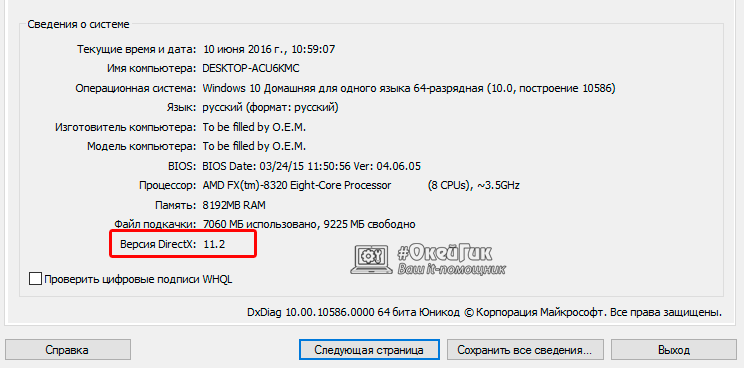
Важливо: На комп'ютер можна встановити будь-яку версію DirectX. Однак є важливий нюанс: якщо вона не підтримується апаратно, то система Windows не зможе з нею працювати. Тоді операційна система вибирає в якості активної максимально старшу підтримувану версію DirectX, і саме вона відображається в діагностичному меню, інформація про який наведено вище.
Як визначити версію DirectX за допомогою сторонніх програм
Крім вбудованих в операційну систему утиліт, визначити версію DirectX на комп'ютері дозволяють сторонні додатки. При цьому вони здатні надати інформації куди більше, ніж команда dxdiag, про яку сказано вище.
Зручним засобом діагностики комп'ютера є додаток AIDA64. Його безкоштовну версію можна завантажити з офіційного сайту розробників. Дана програма дозволяє дізнатися дані про всі компоненти комп'ютера, а також про програмну складову.

У лівому меню програми можна бачити окремий пункт DirectX. У ньому зібрана інформація в трьох підрозділах: файли, відео, звук:
AIDA64 - це не єдина діагностична програма для комп'ютера. У мережі можна знайти безліч її аналогів, як платних, так і безкоштовних.
Чому не працює DirectX 12 на Windows 10
 Однією з особливостей операційної системи Windows 10, яку активно просуває компанія Microsoft, є ігри. Нова версії операційної системи на «близькому до заліза рівні» працює з іграми, які розробляються на DirectX 12. Це дозволяє гравцям на малопотужних комп'ютерах запускати проекти, які потрібні високої продуктивності.
Однією з особливостей операційної системи Windows 10, яку активно просуває компанія Microsoft, є ігри. Нова версії операційної системи на «близькому до заліза рівні» працює з іграми, які розробляються на DirectX 12. Це дозволяє гравцям на малопотужних комп'ютерах запускати проекти, які потрібні високої продуктивності.
При цьому деякі користувачі Windows 10 можуть виявити при перевірці, що у них встановлений DirectX 11 або 11.2, а не сучасний DirectX 12. У такій ситуації немає необхідності качати DirectX 12 з офіційного сайту Microsoft і встановлювати його на комп'ютер, оскільки це не допоможе. Дана версія драйверів спочатку мається на Windows 10, і рішення проблеми слід шукати в іншій площині.
Якщо замість DirectX 12 на Windows 10 у вас відображається при перевірці DirectX 11.2, це пов'язано з:
Важливо відзначити, що більш свіжий DirectX на комп'ютері не замінює попередні версії. Тобто, якщо для запуску програми або гри потрібно DirectX 8,9 або 10, а на комп'ютері встановлено більш пізні версії, необхідно завантажити «старий» драйвер.
